Microsoft Visio - Korzystanie z pomocy wizualnych
Oprócz często używanych pomocy wizualnych, takich jak linijka, prowadnice i siatki, Visio zawiera również kilka innych pomocy wizualnych, które pomogą Ci lepiej zorganizować diagram. Należą do nich AutoConnect, Dynamic Grid i Connection Points.
Automatyczne polączenie
Jedną z zalet używania SmartShapes jest możliwość szybkiego i łatwego łączenia kształtu z czterema najpopularniejszymi ulubionymi kształtami. AutoConnect pomaga szybko wybrać kształt z pierwszej czwórki i natychmiast nawiązać połączenie z nowym kształtem. Czasami ta funkcja może nie być potrzebna. W takich przypadkach można wyłączyć funkcję AutoConnect, usuwając zaznaczenie pola wyboru AutoConnect w sekcji Visual Aids na karcie View.
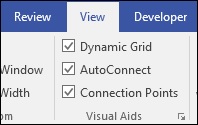
Gdy pole wyboru Autołączenie nie jest zaznaczone, kształty inteligentne i strzałki łączące nie są wyświetlane po zaznaczeniu kształtu.

Siatka dynamiczna
Siatka dynamiczna zapewnia względną wskazówkę dotyczącą wyrównania podczas wstawiania nowego kształtu. Gdy opcja Siatka dynamiczna jest włączona, zobaczysz prowadnice i wskaźniki odnoszące się do kształtu.
Siatka dynamiczna może być używana w połączeniu z rzeczywistą siatką. Rzeczywista siatka jest bardziej pomiarem bezwzględnym i należy ją wziąć pod uwagę, gdy dokładne pomiary mają znaczenie przy podejmowaniu decyzji o rozmieszczeniu kształtów. Siatka dynamiczna jest raczej pomiarem względnym.

W powyższym przykładzie widzimy, że włączenie siatki dynamicznej pozwala nam zobaczyć względną odległość nowego kształtu w stosunku do kształtów już istniejących.
Punkty połączenia
Punkty połączeń pomagają w łączeniu kształtów z określonymi punktami na powierzchni kształtu. Na przykład kształt może mieć na obwodzie cztery punkty połączenia, do których można dołączać złącza. Włączenie punktów połączeń pomaga precyzyjnie łączyć kształty w określonych punktach połączeń.

Punkty połączeń można zidentyfikować za pomocą zielonych kwadratów, które pojawiają się ze wszystkich stron kształtu. Jeśli chcesz połączyć się bezpośrednio z kształtem, a nie z punktem połączenia w kształcie, usuń zaznaczenie pola wyboru Punkty połączenia na karcie Widok na wstążce.